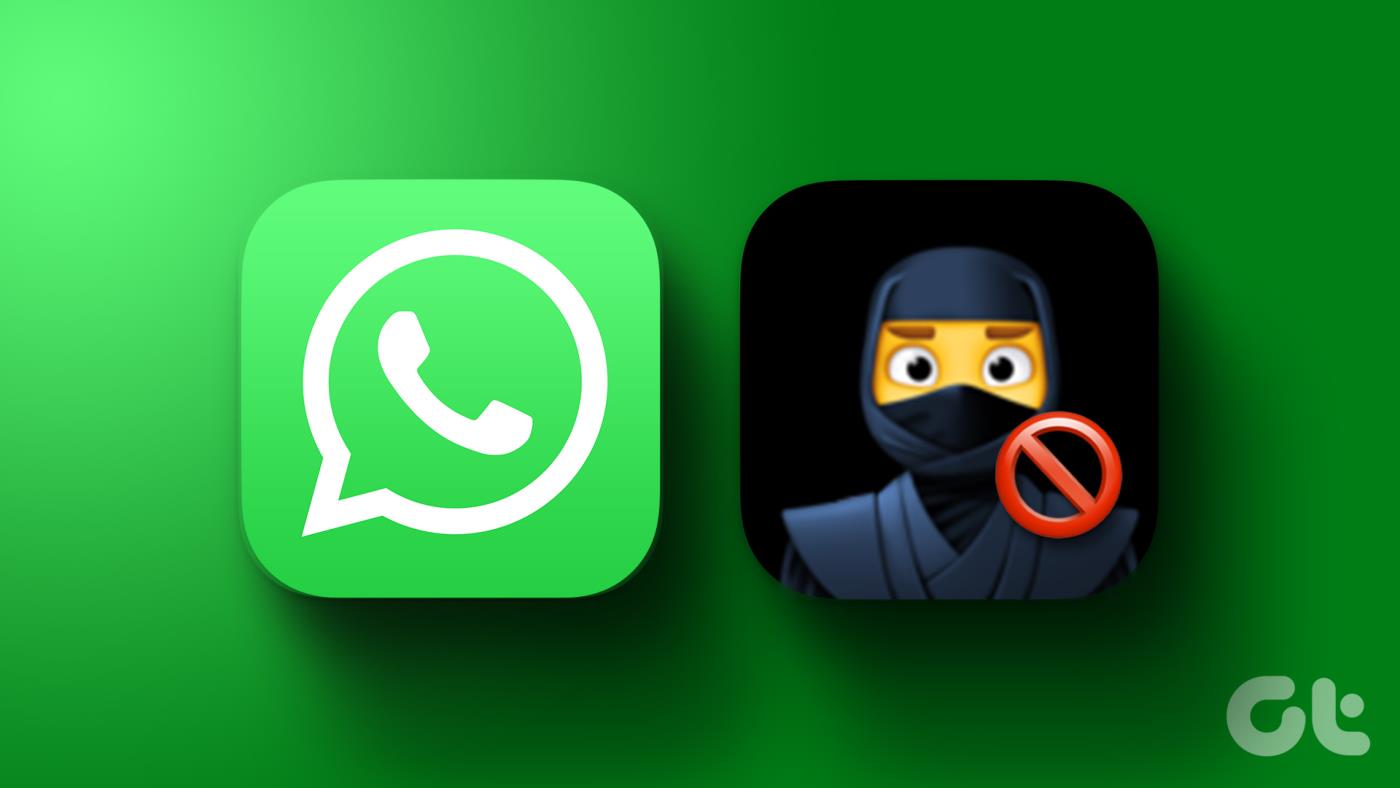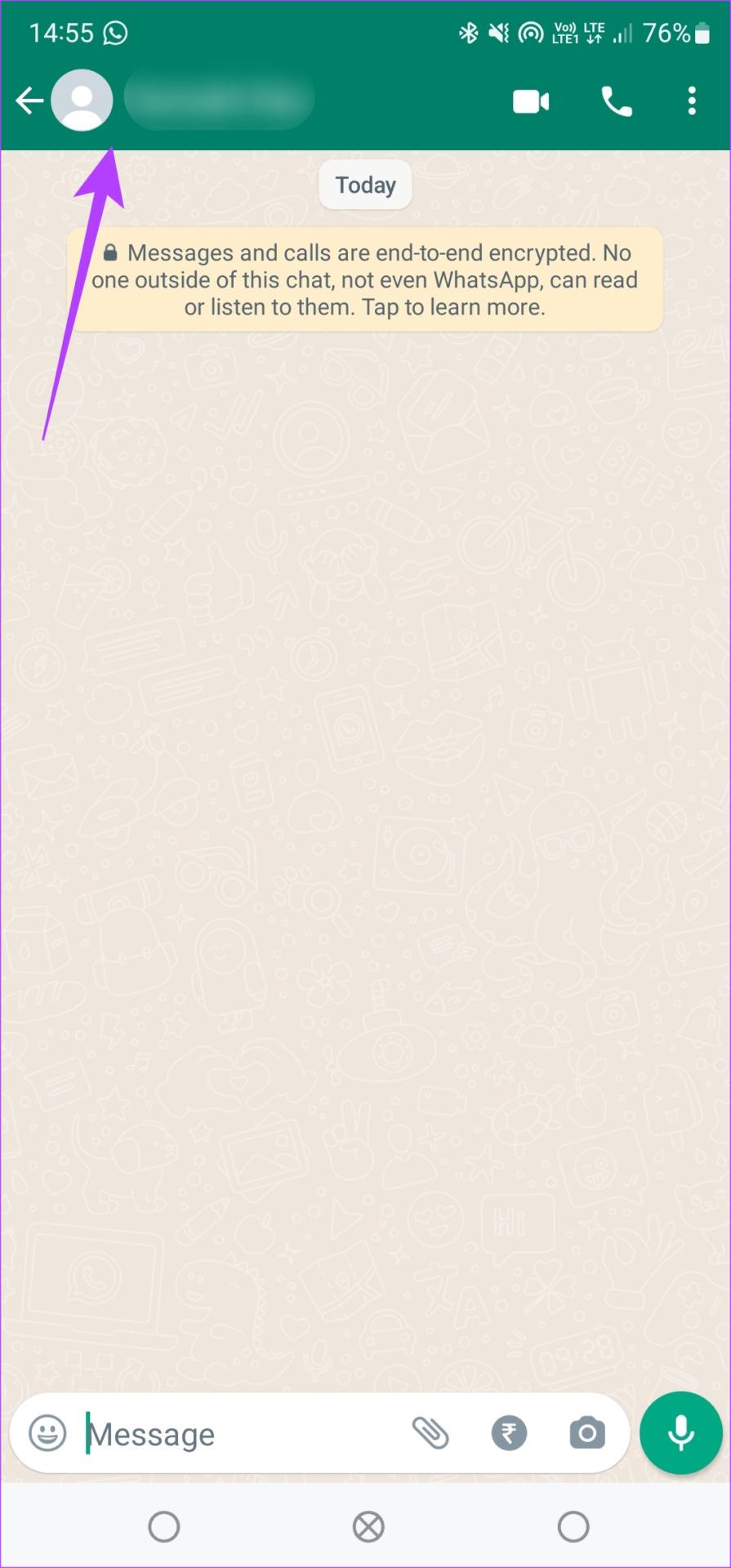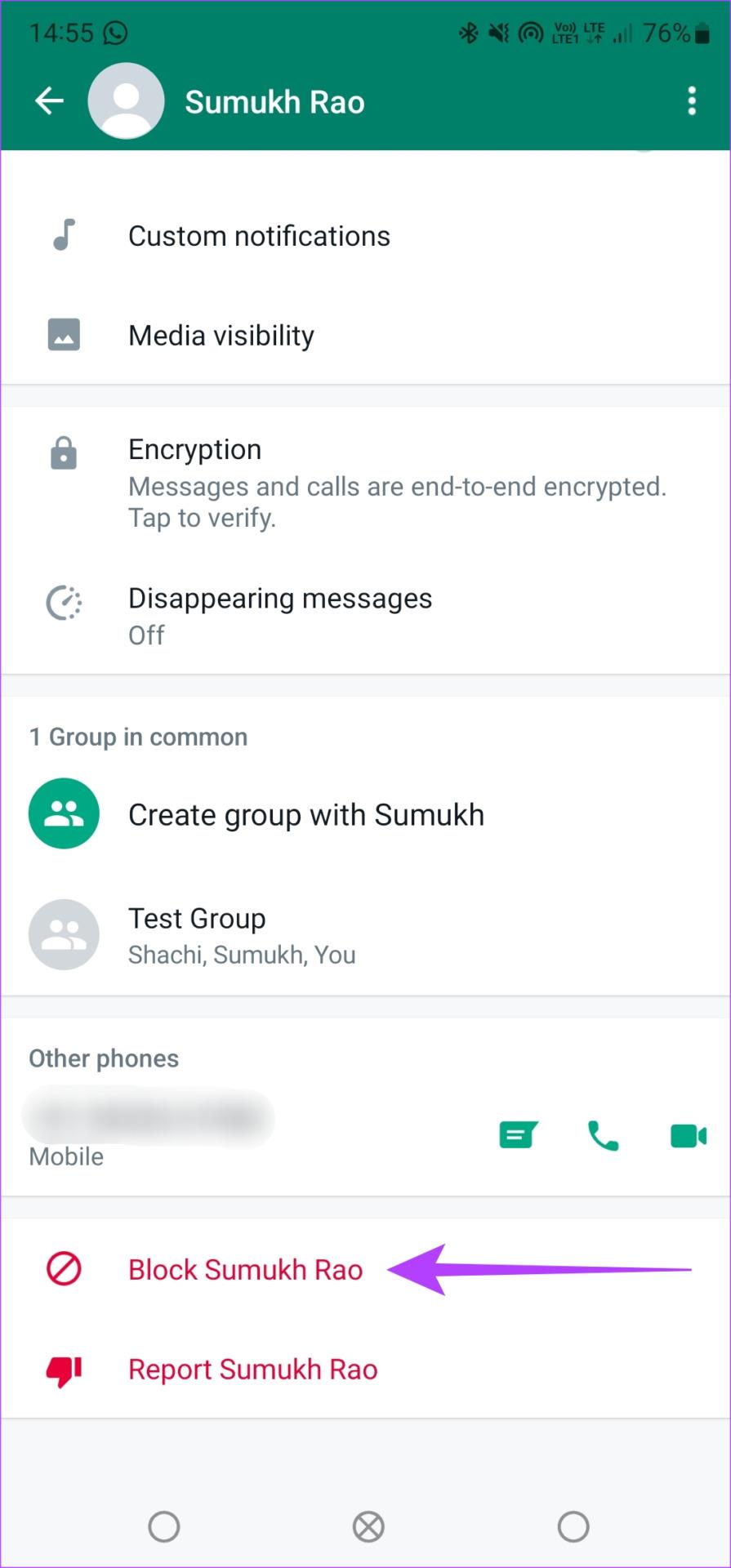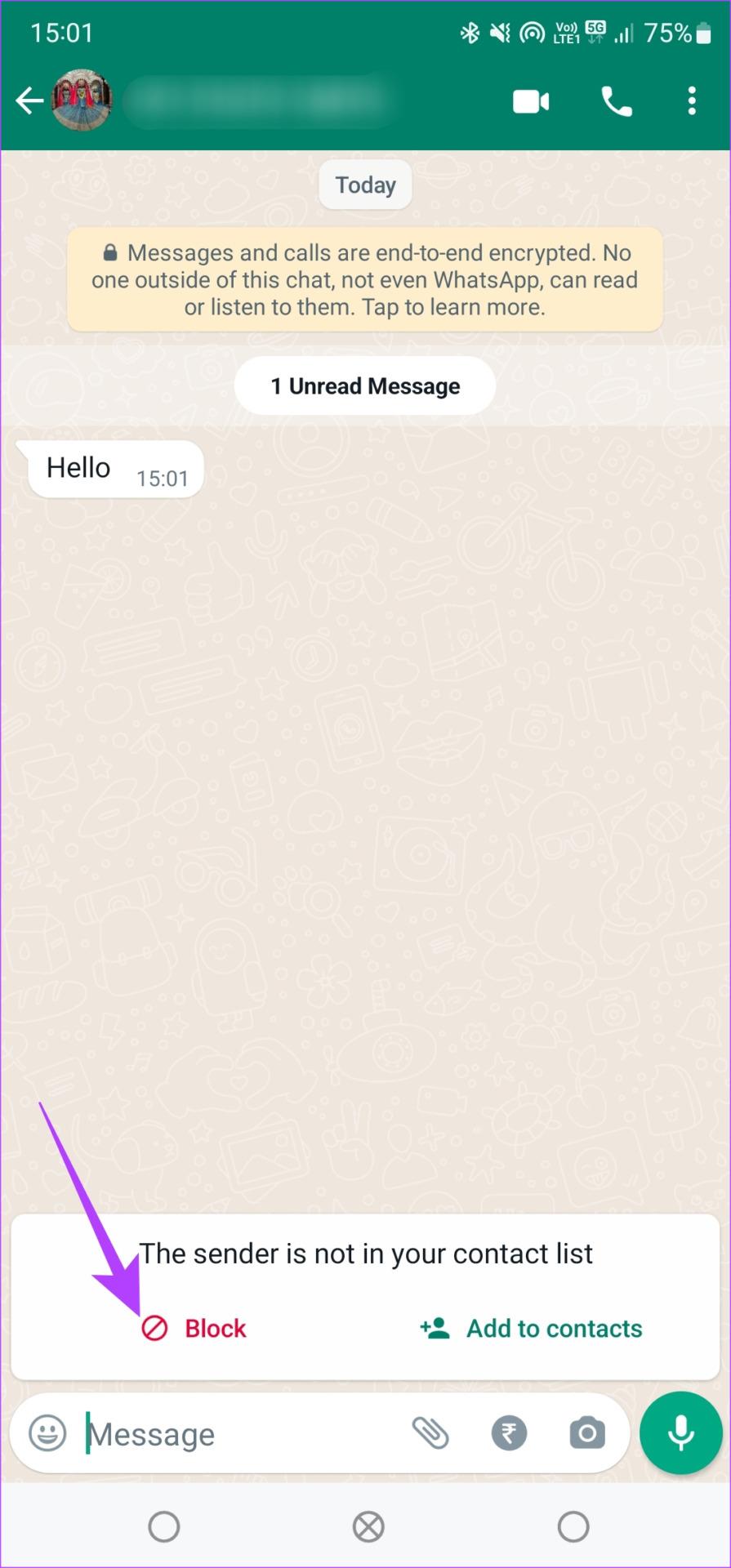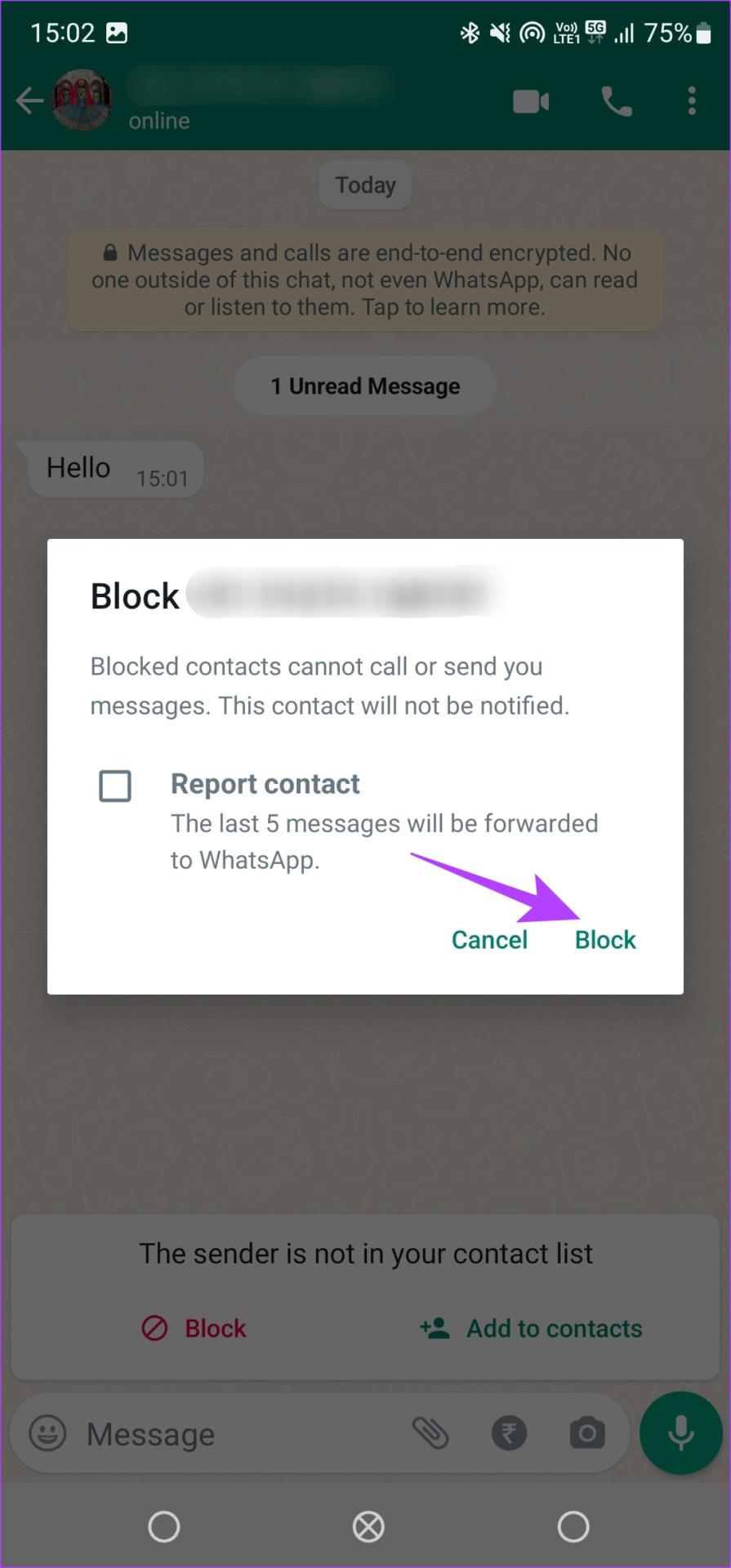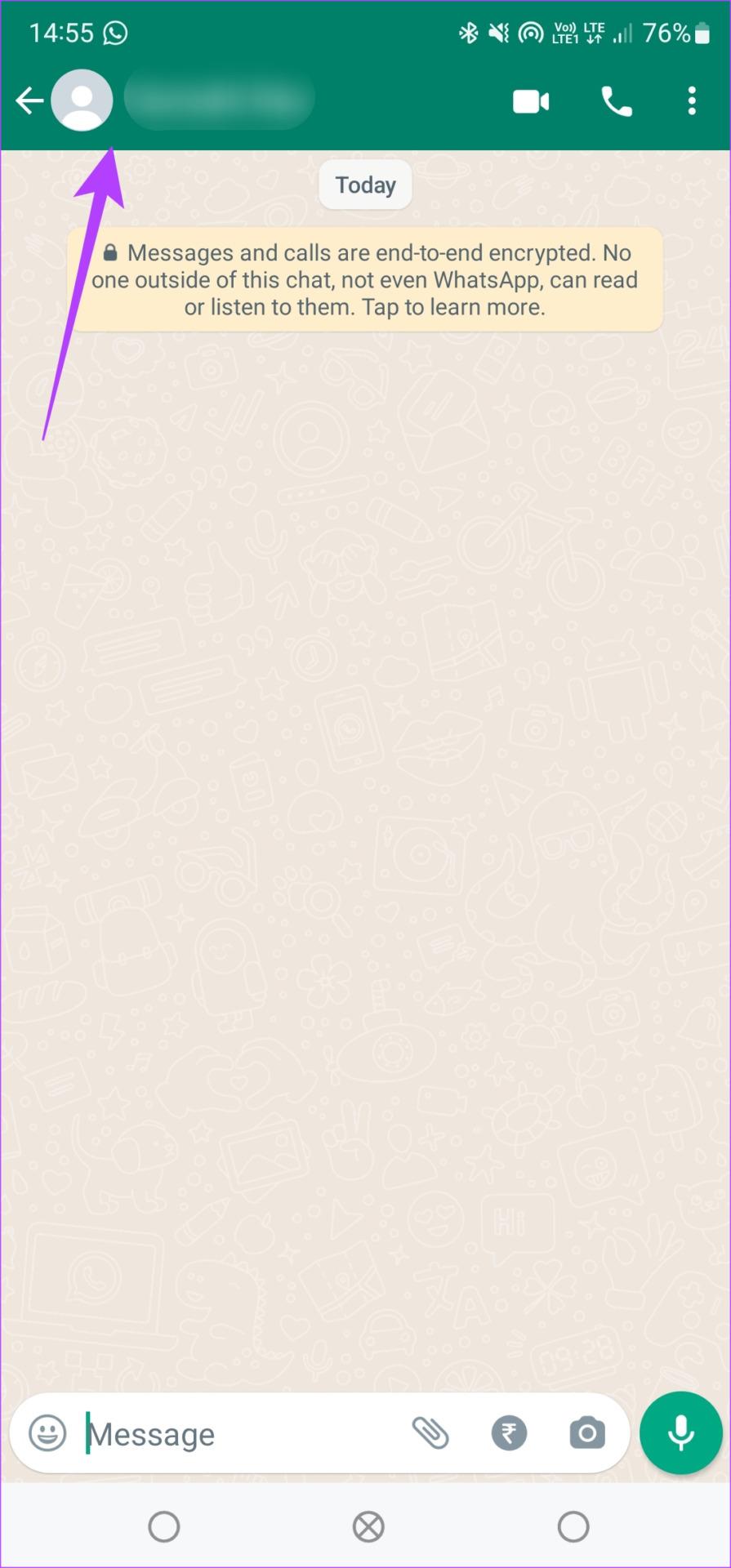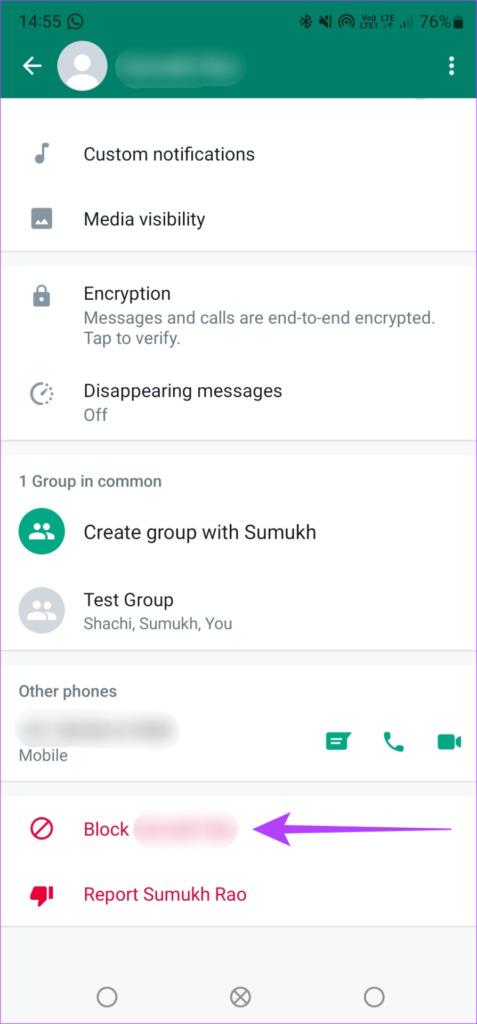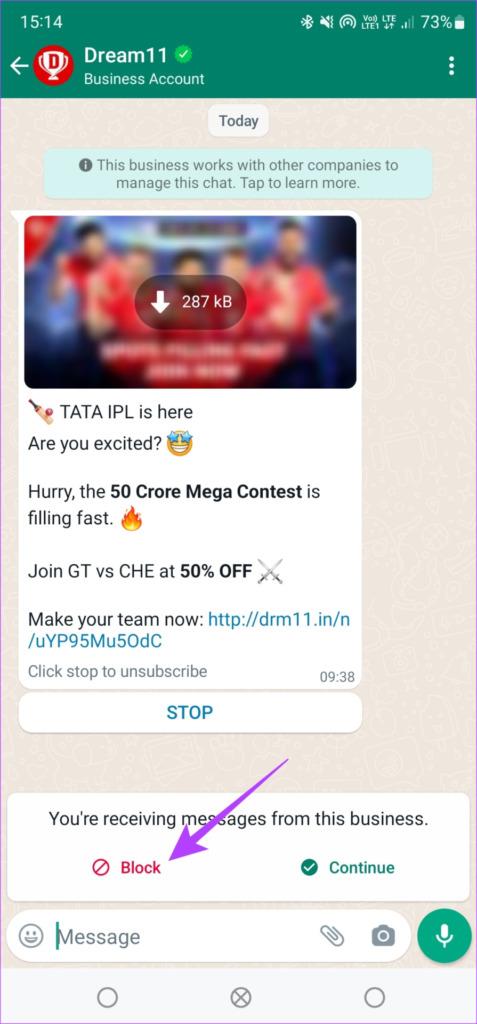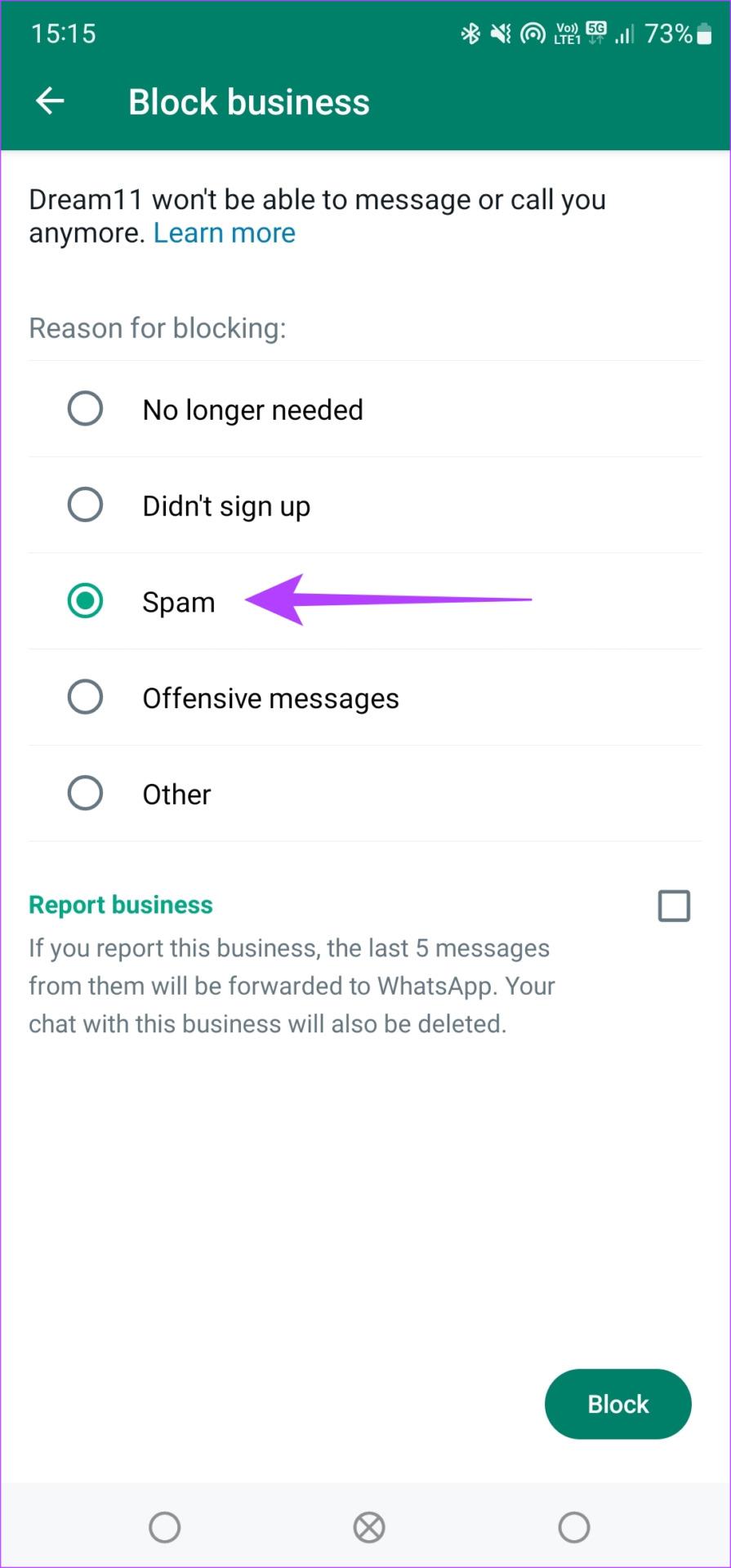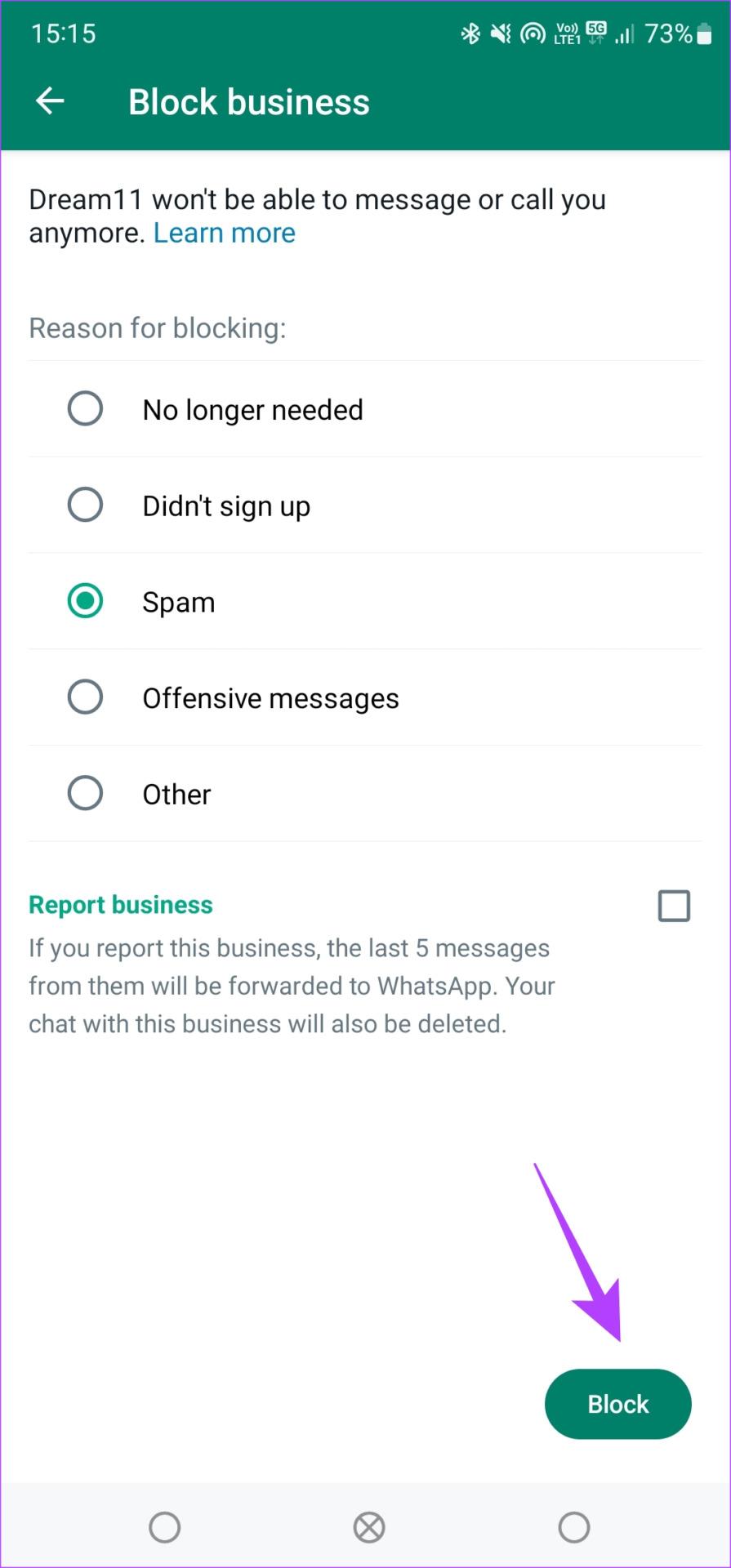WhatsApp is een van de meest gebruikte berichten-apps ter wereld. Gezien de massale adoptie kom je op WhatsApp ook veel spam tegen. Of het nu gaat om de stortvloed aan goedemorgenberichten van familieleden of willekeurige berichten van onbekende nummers. Gelukkig kun je met WhatsApp onbekende nummers blokkeren.
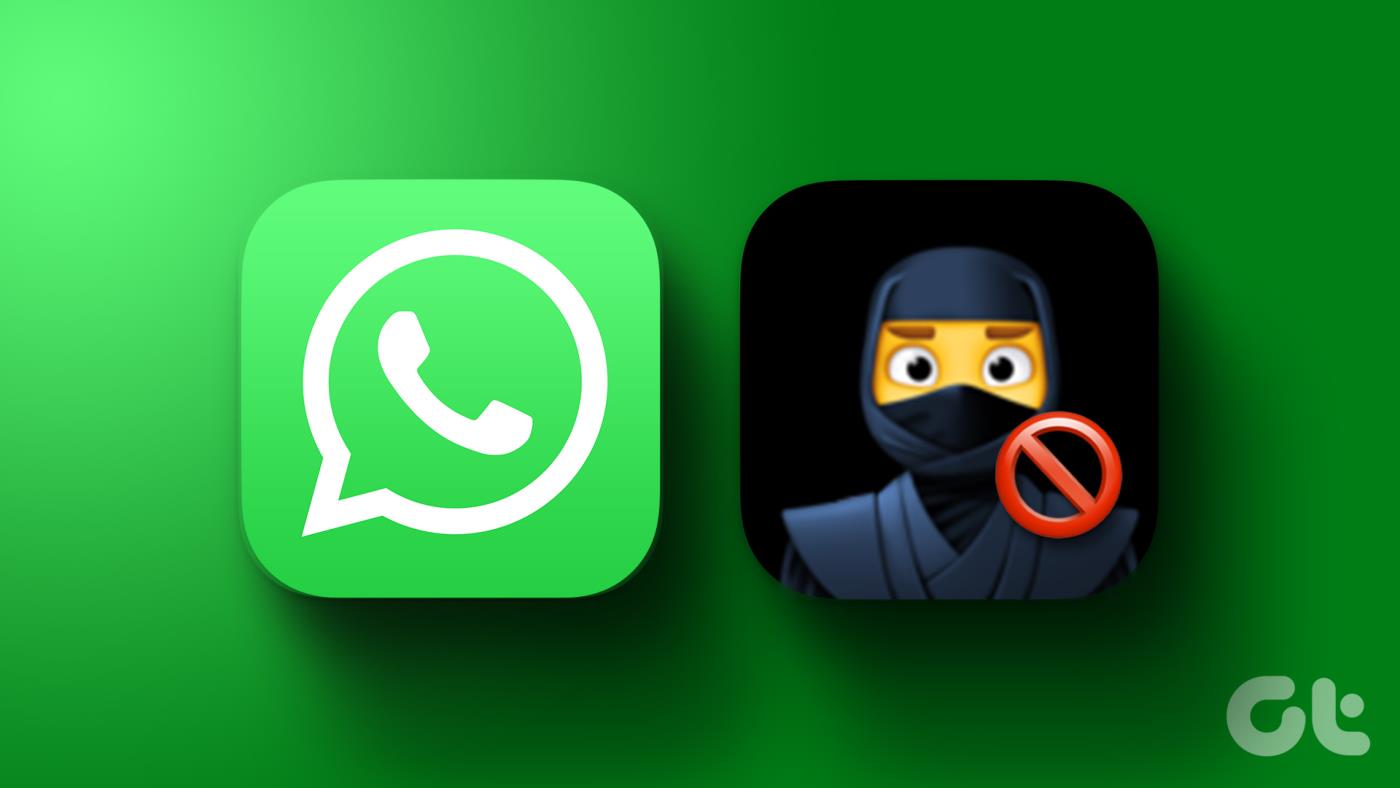
Hoewel het vrij eenvoudig is om onbekende nummers te blokkeren die u vooraf een bericht sturen, wilt u misschien zelfs nummers blokkeren die u geen sms hebben gestuurd. Als je het beu bent om WhatsApp-berichten van onbekende nummers te ontvangen, volg dan mee.
Voordat we je vertellen hoe je WhatsApp-berichten van onbekende nummers kunt blokkeren, wil je misschien ook weten hoe je WhatsApp-contacten kunt blokkeren. Het is eenvoudig, maar voor degenen die het niet weten, hier is hoe het werkt.
Stap 1: Open het chatvenster van het contact dat u wilt blokkeren. Tik op de naam bovenaan.
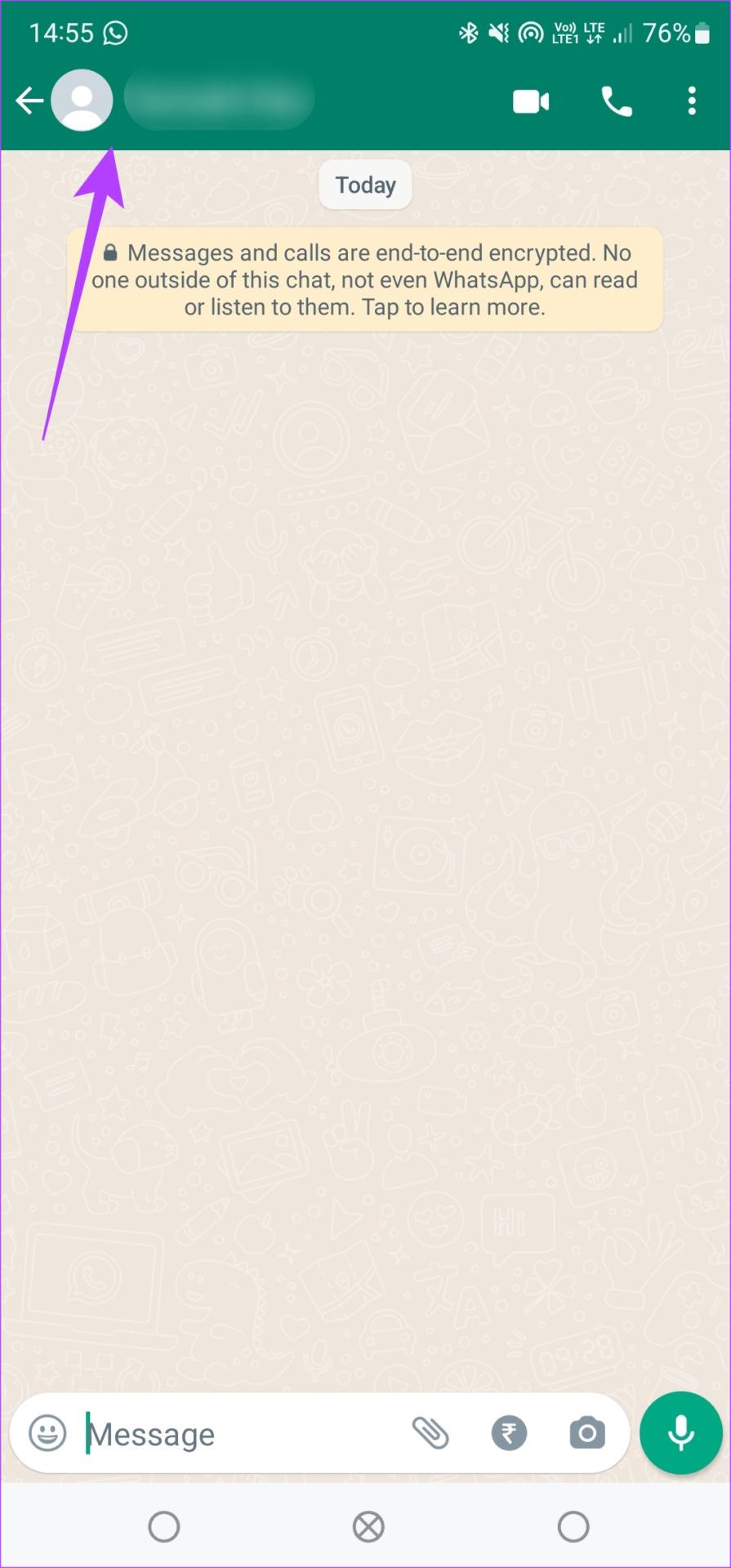
Stap 2: Blader omlaag naar de onderkant van het scherm. Je zou de knop Blokkeren moeten zien. Tik erop. U kunt het contact opnieuw deblokkeren met dezelfde knop als nu Deblokkeren.
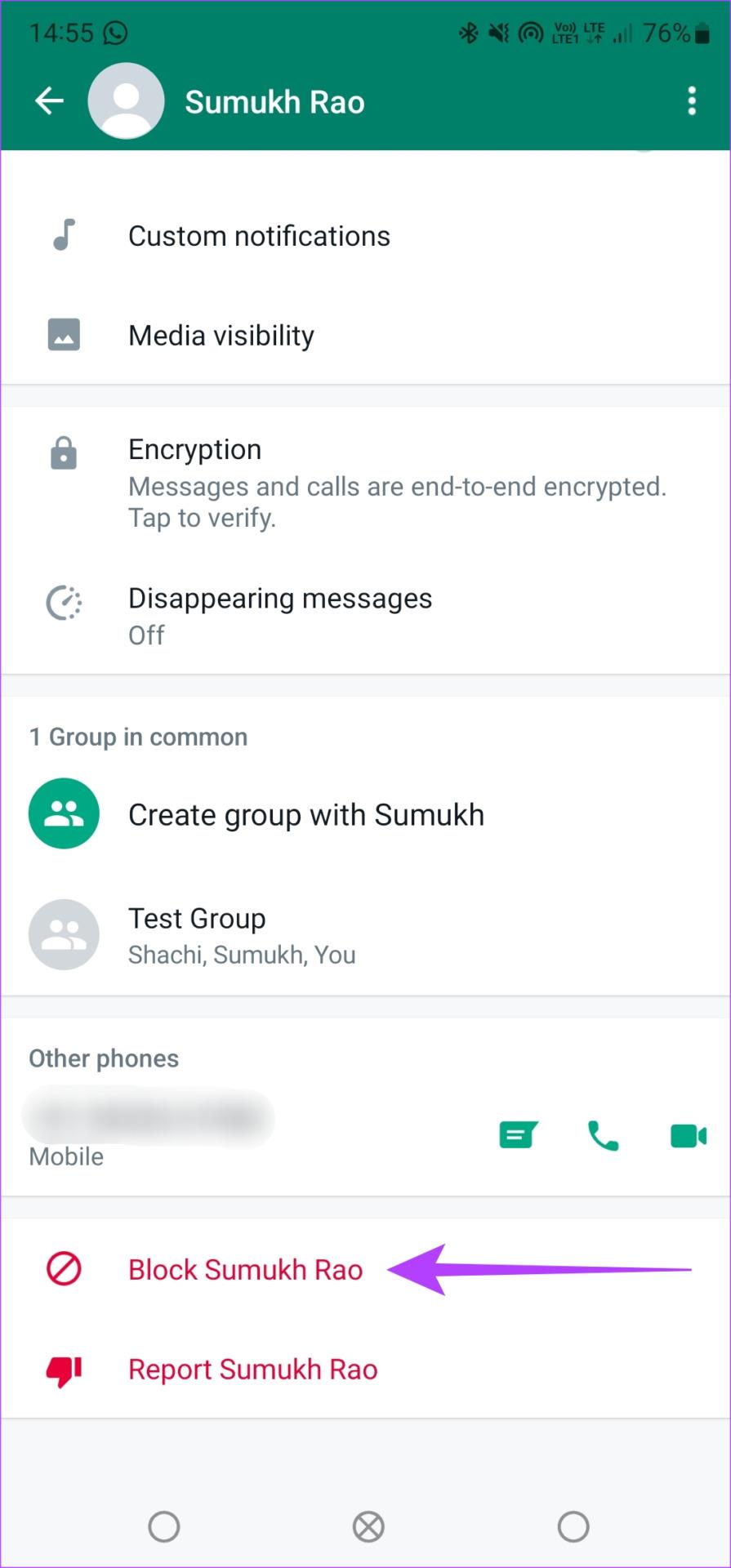
Dit zijn de mensen die u spamachtige links sturen met aanbiedingen en kortingen die u versteld zullen doen staan. Wanneer je zo’n bericht ontvangt van een onbekend nummer, open dan het chatvenster en vraag of hij/zij je kent.
Waarom? Vorige week nam ik deel aan het webinar van Bob Proctor en zijn assistent nam contact op via WhatsApp. Gelukkig blokkeerde ik haar niet meteen. Ga niet blokkeren alleen maar omdat u zich geïrriteerd voelt. Misschien baart het je op de een of andere manier zorgen.
Als u denkt dat het bericht spam is, moet u dit doen.
Stap 1: Open het chatvenster in WhatsApp. Onderaan zie je twee opties: Blokkeren of Toevoegen aan contacten.
Stap 2: Tik op Blokkeren. U ziet dan een prompt waarin u wordt gevraagd het nummer te blokkeren of het te blokkeren en te rapporteren.
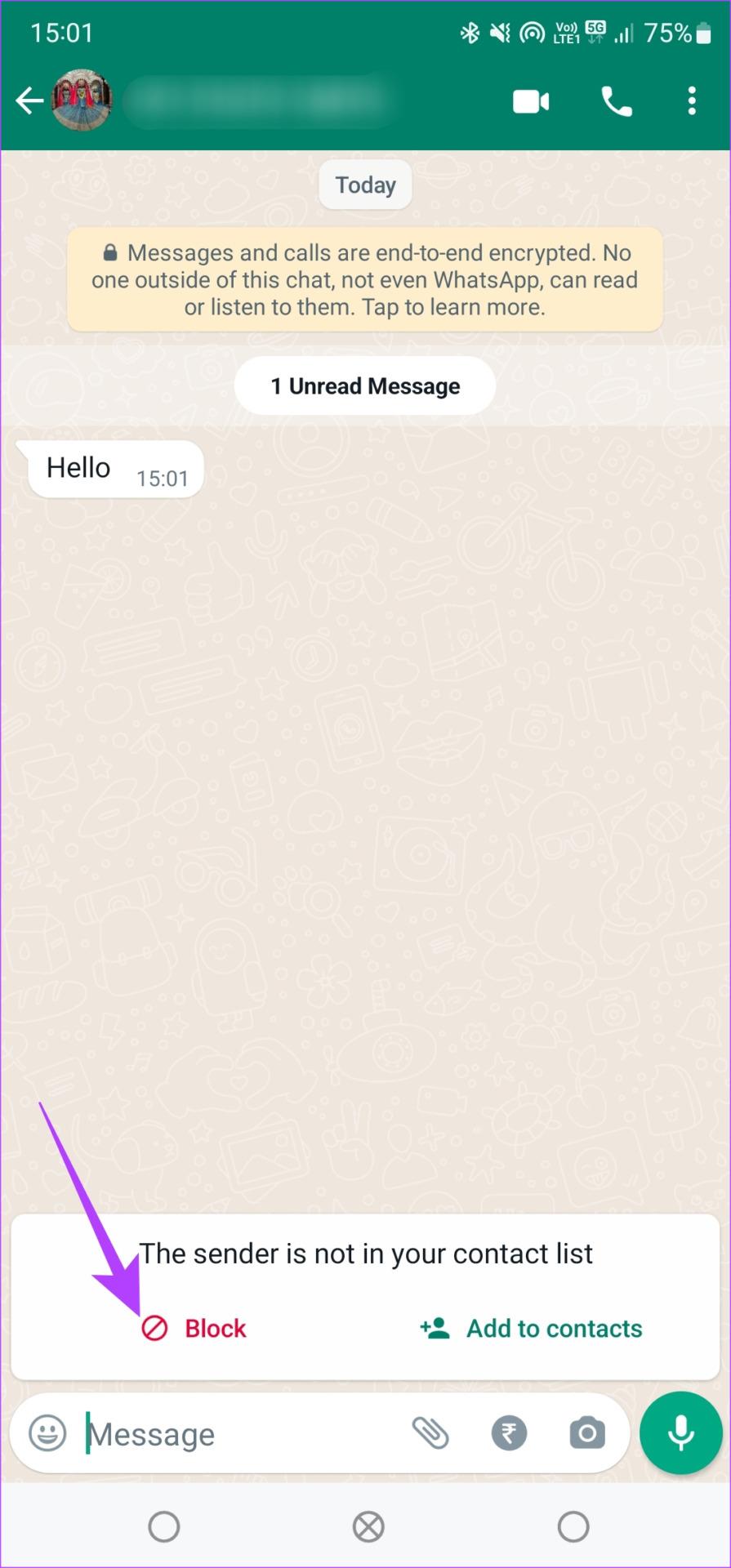
Stap 3: Vink het selectievakje aan als het een spambericht of een poging tot oplichting betreft. Als het gewoon een vriend is die je wilt vermijden, kun je hem of haar eenvoudigweg blokkeren. Zo blokkeer je ook oproepen van onbekende nummers op WhatsApp.
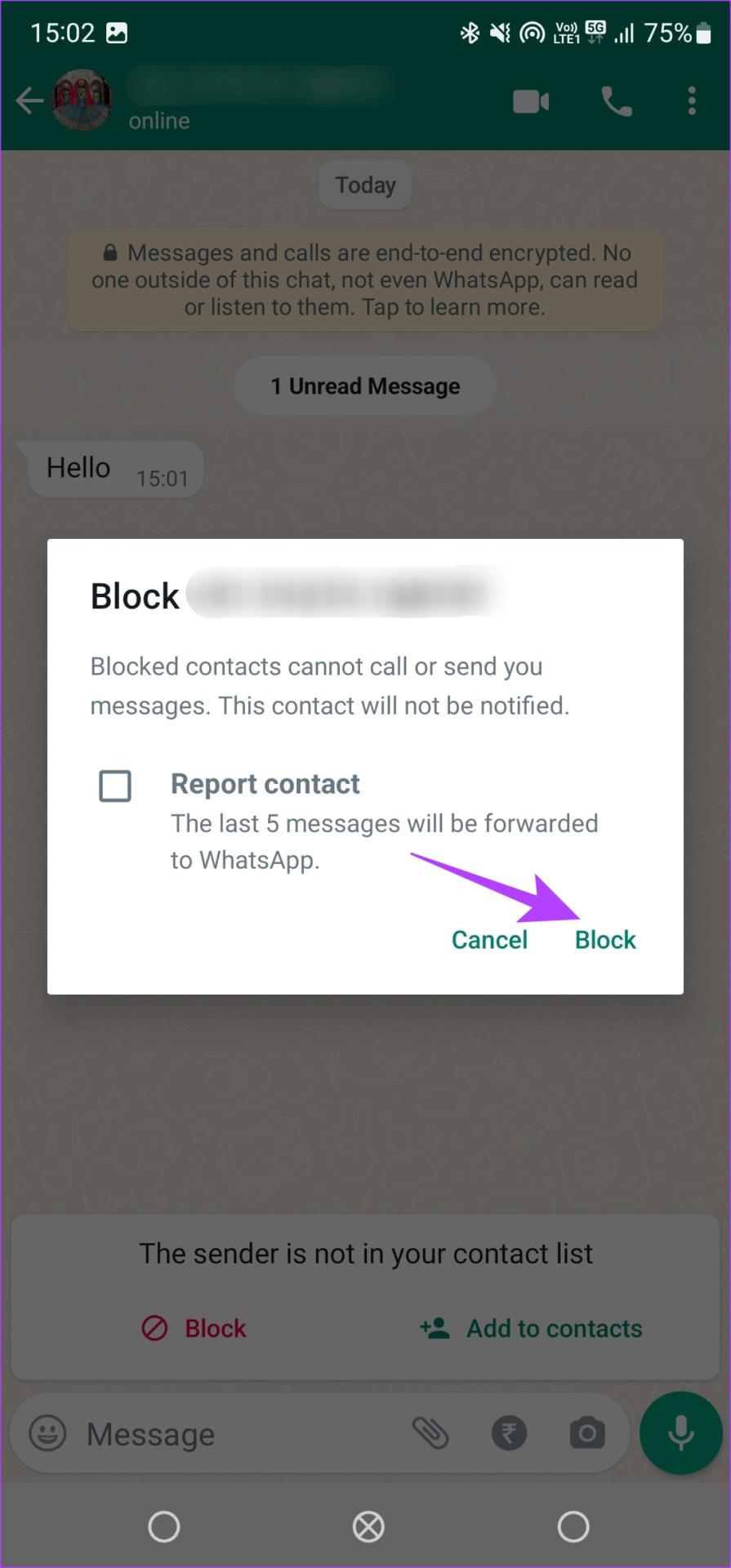
Let op: Wanneer u een WhatsApp-nummer rapporteert, wordt het nummer toegevoegd aan een Watchlist die door WhatsApp wordt bijgehouden. Als het nummer door veel gebruikers meerdere keren wordt gerapporteerd, wordt het tijdelijk verboden. Zie het als een waarschuwing om spam te beteugelen. WhatsApp kan het nummer naar eigen goeddunken permanent verbieden. Exacte details zijn niet beschikbaar op hun officiële helppagina .
Hoe een WhatsApp-nummer te blokkeren zonder het op te slaan
De bovenstaande stappen zijn van toepassing als u een bericht ontvangt van een bepaald telefoonnummer. Maar wat als u überhaupt wilt voorkomen dat een bepaald telefoonnummer u berichten stuurt? Het kan uw ex-partner zijn of misschien iemand van wie u geld heeft geleend. Hoe dan ook, hier is hoe je dat kunt doen.
Stap 1: Start een WhatsApp-gesprek met het nummer dat je wilt blokkeren. Maak je geen zorgen, je hoeft ze geen bericht te sturen.
U kunt onze gids volgen over het verzenden van WhatsApp-berichten zonder een contact op te slaan .
Stap 2: Nadat je het gespreksvenster hebt geopend, tik je bovenaan op de naam.
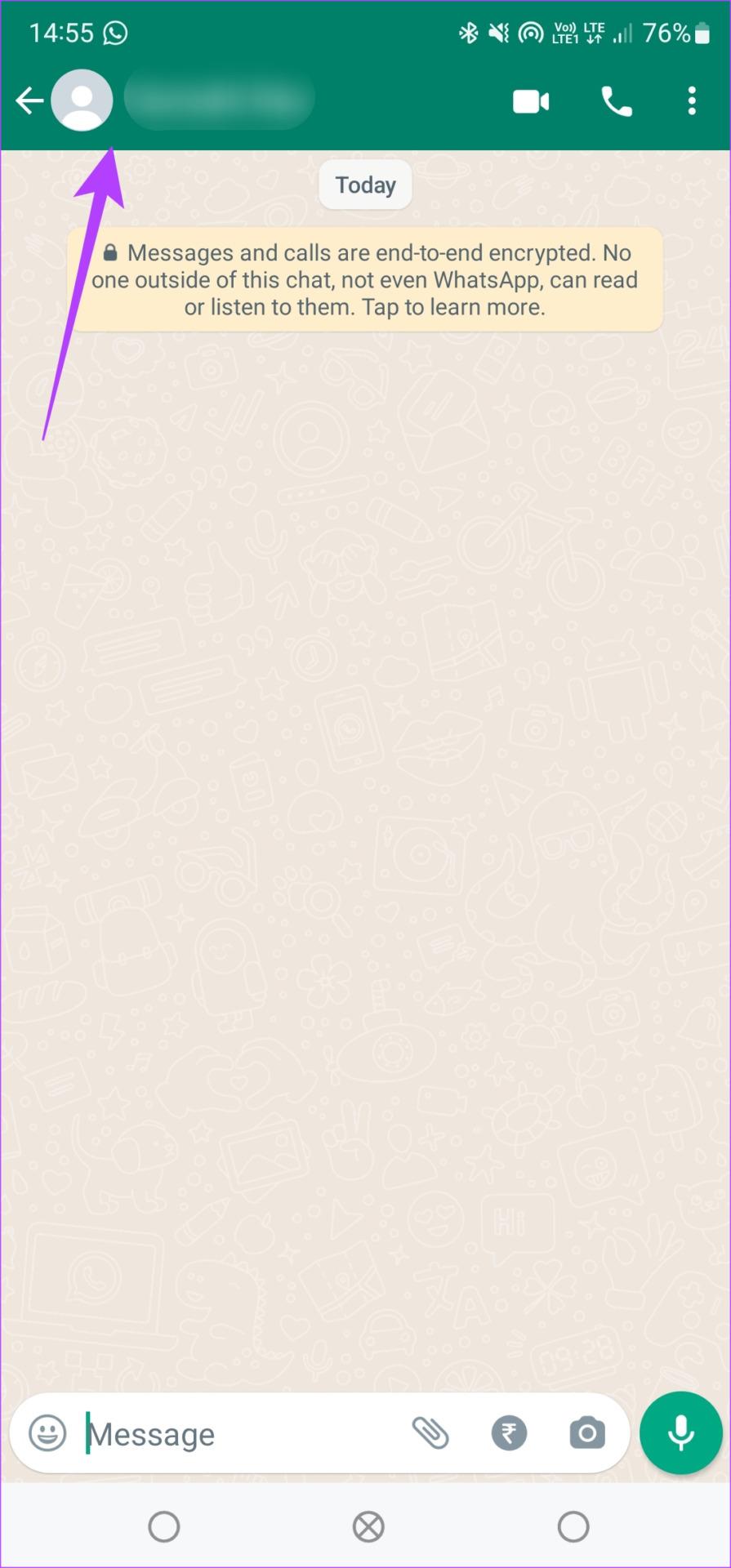
Stap 3: Blader omlaag naar de onderkant van het scherm. Je zou de knop Blokkeren moeten zien. Het enige dat u hoeft te doen, is erop tikken.
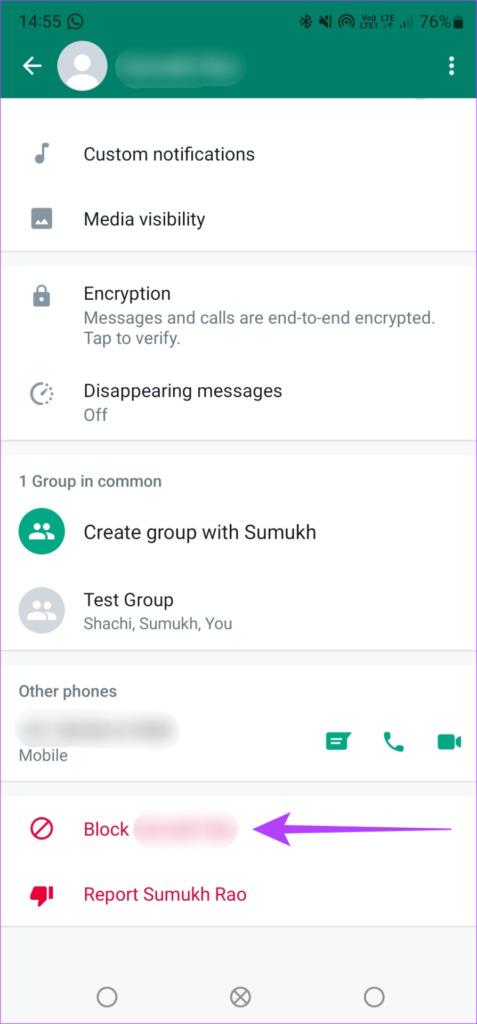
U kunt het contact opnieuw deblokkeren met dezelfde knop als nu Deblokkeren.
Hoe u kunt voorkomen dat bedrijven u berichten sturen op WhatsApp
De laatste tijd zijn verschillende bedrijven begonnen met het verzenden van bestelupdates en promoties op WhatsApp. Hoewel die kortingscodes soms nuttig kunnen zijn, blijken de meeste andere berichten spam te zijn. Hier leest u hoe u een bedrijf op WhatsApp kunt blokkeren.
Stap 1: Open het chatvenster waarin u het bericht van een bedrijf heeft ontvangen.
Stap 2: Je ziet onderaan twee opties: Blokkeren en Doorgaan. Je weet welke optie je moet kiezen.
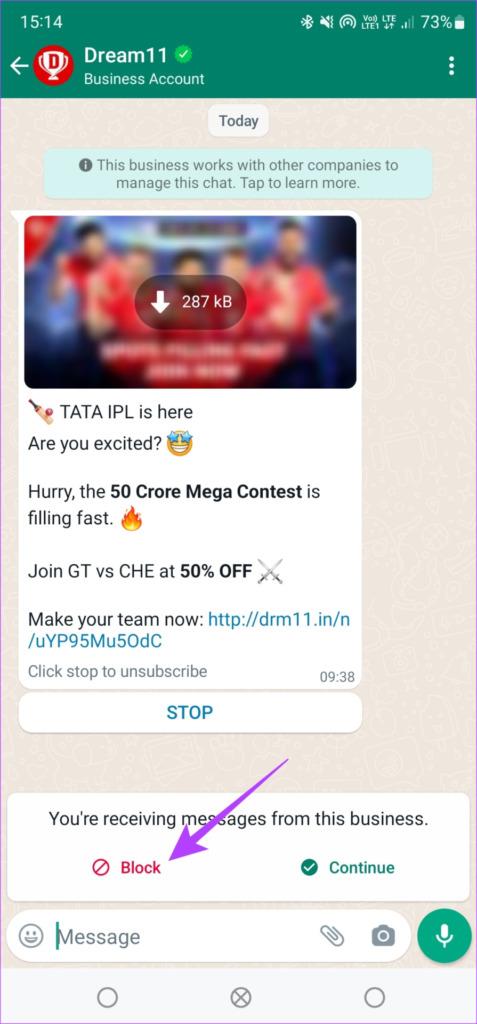
Stap 3: Voer de reden in voor het blokkeren van het bedrijf. Je kunt er ook voor kiezen om te rapporteren. Als je klaar bent, druk je op de knop Blokkeren.
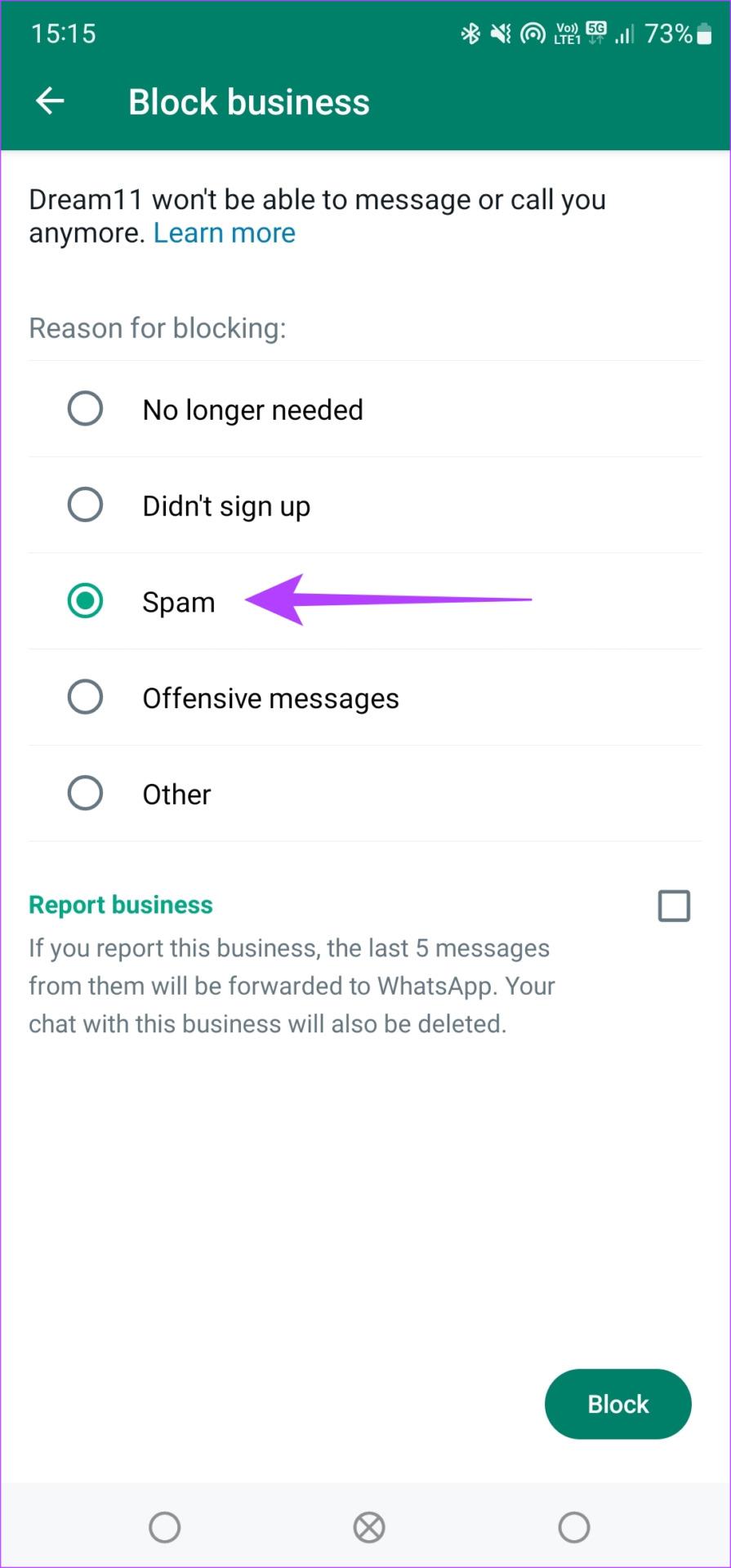
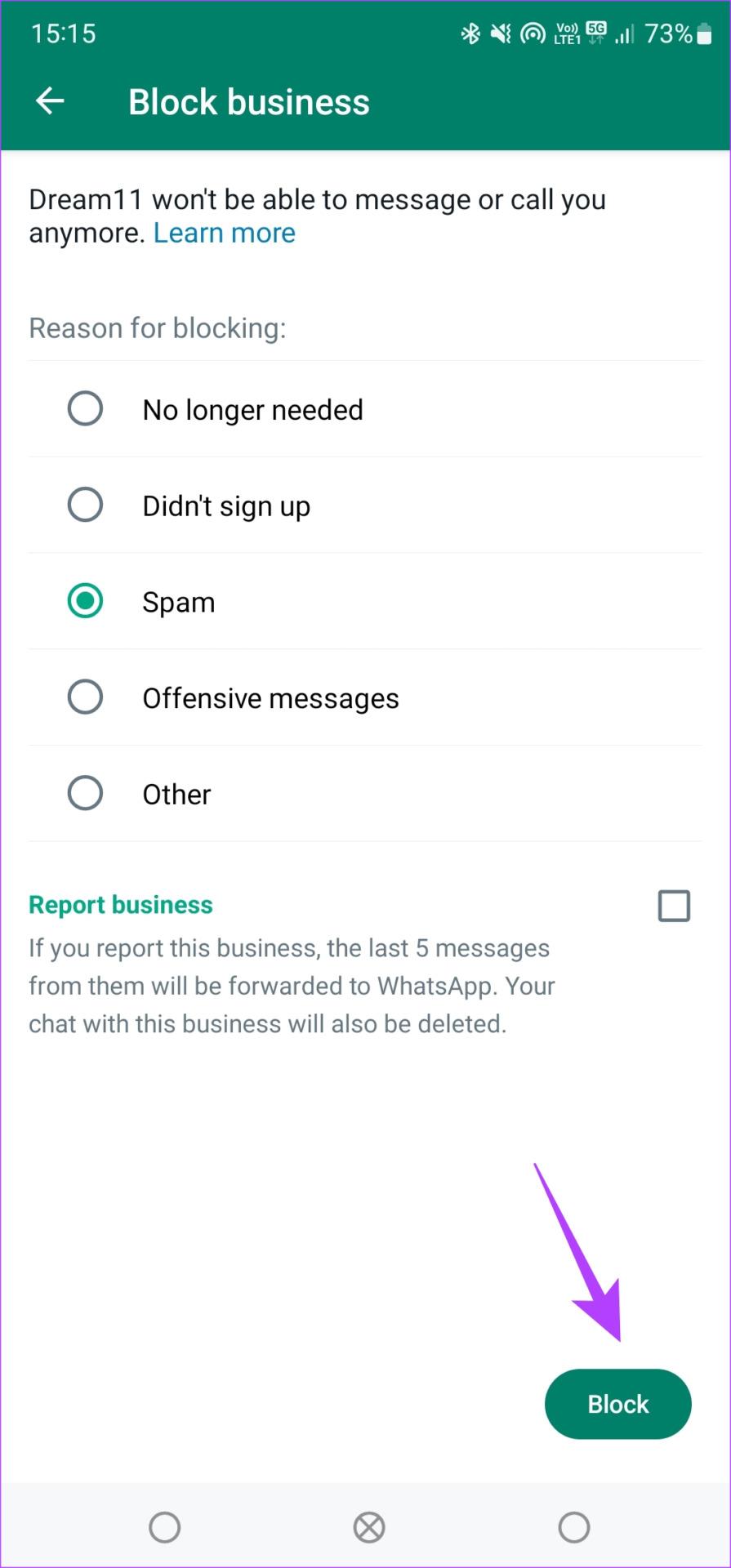
Veelgestelde vragen over het blokkeren van onbekende WhatsApp-nummers
1. Kan een geblokkeerd contact mij opnieuw een bericht sturen op WhatsApp?
Als je het contact op WhatsApp hebt geblokkeerd, kunnen ze je niet opnieuw rechtstreeks een bericht sturen. Ze kunnen u echter nog steeds berichten sturen in een gemeenschappelijke groep.
2. Blokkeert blokkeren op WhatsApp ook oproepen?
Als je een contact op WhatsApp blokkeert, worden zowel oproepen als berichten van die persoon geblokkeerd.
3. Kan ik een geblokkeerd contact een bericht sturen?
Als u opnieuw een bericht wilt sturen, moet u een contactpersoon deblokkeren.
Houd de spam weg
Niemand wil nutteloze berichten op zijn telefoon ontvangen. Als je meerdere spamberichten en oproepen ontvangt op WhatsApp, is het tijd om er voorgoed vanaf te komen. Gebruik de bovenstaande methoden om onbekende nummers op WhatsApp te blokkeren en zorg voor wat gemoedsrust.